Презентація для 3 класу з теми "Доповнення текстів зображеннями"
Про матеріал
Презентація з інформатики для учнів 3-го класу з теми "Доповнення текстів зображеннями". Перегляд файлу
Зміст слайдів
Середня оцінка розробки
Оцінки та відгуки
pptx
Оцінка розробки


Безкоштовний сертифікат
про публікацію авторської розробки
про публікацію авторської розробки
Щоб отримати, додайте розробку
Додати розробку


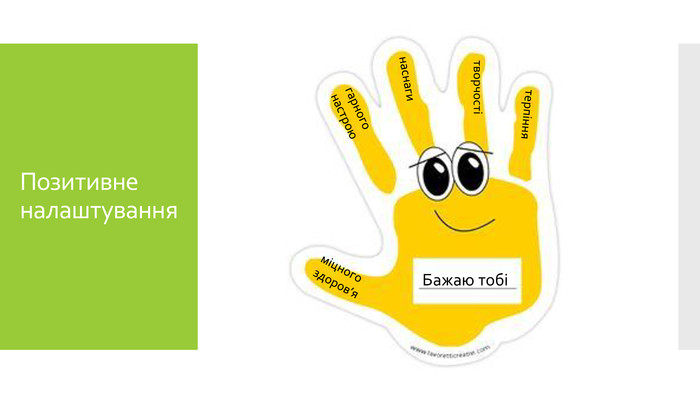
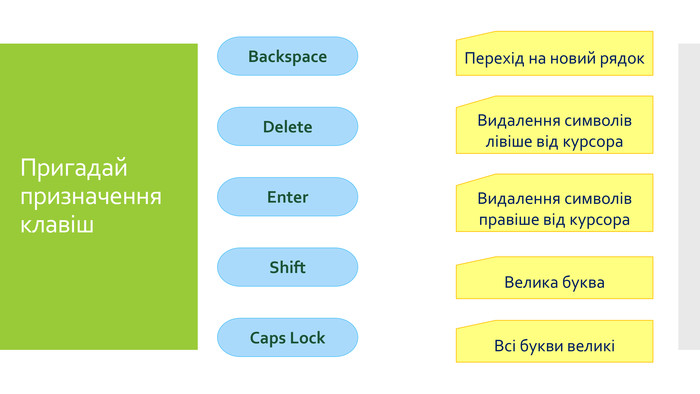
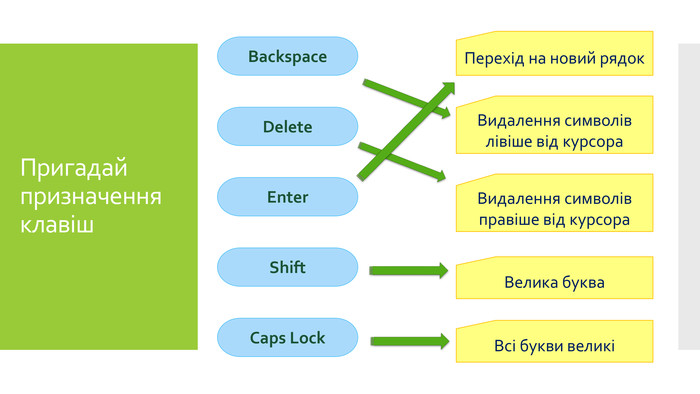


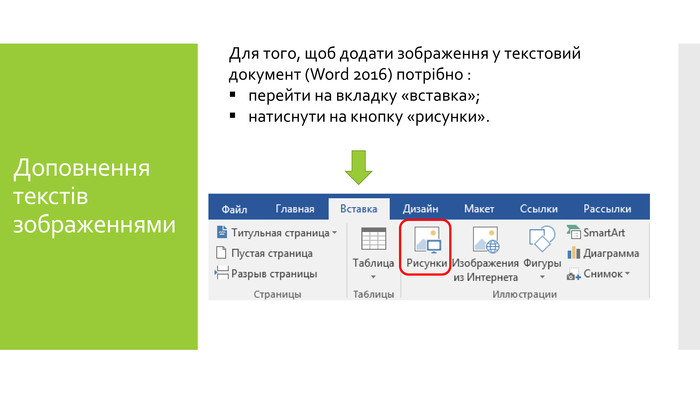
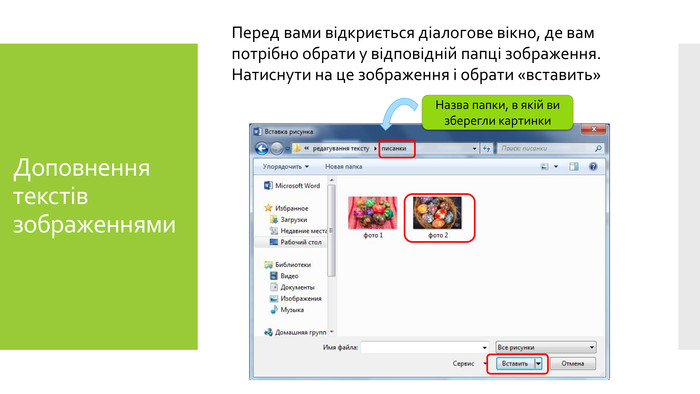





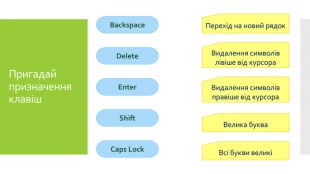
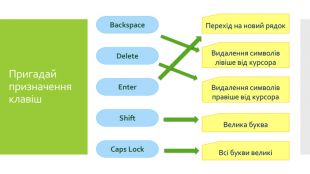


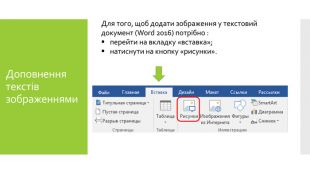
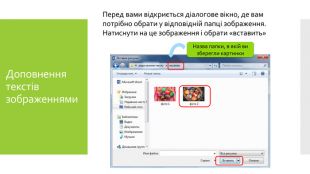

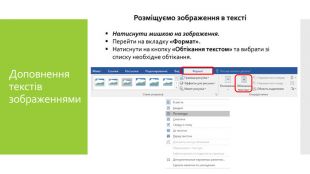

-

Якименко Анастасія Сергіївна
22.02.2024 в 22:20
Загальна:
5.0
Структурованість
5.0
Оригінальність викладу
5.0
Відповідність темі
5.0
-

Кравченко Юлія
12.12.2023 в 19:36
Загальна:
5.0
Структурованість
5.0
Оригінальність викладу
5.0
Відповідність темі
5.0
-

ЗОШ Жовтянська
11.01.2023 в 16:04
Загальна:
5.0
Структурованість
5.0
Оригінальність викладу
5.0
Відповідність темі
5.0
-

Серпуховітіна Тетяна Іванівна
06.02.2022 в 13:30
Дякую за чудову змістовну презентацію! Неодмінно скористаюсь Вашими знаннями і Вашою роботу. Вдячна за допомогу!
Загальна:
5.0
Структурованість
5.0
Оригінальність викладу
5.0
Відповідність темі
5.0
Показати ще 1 відгук